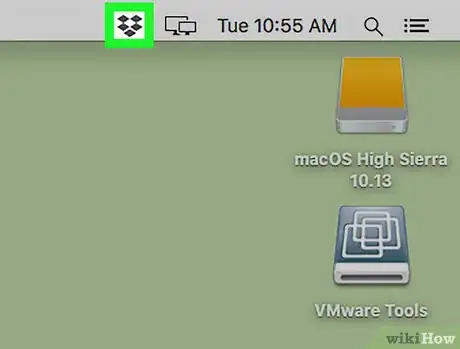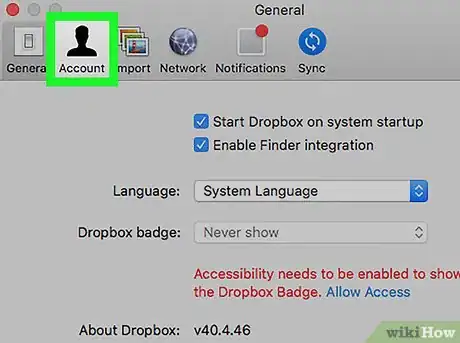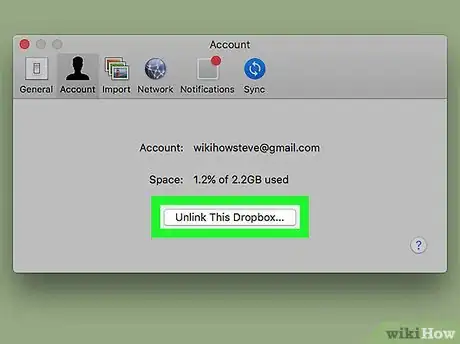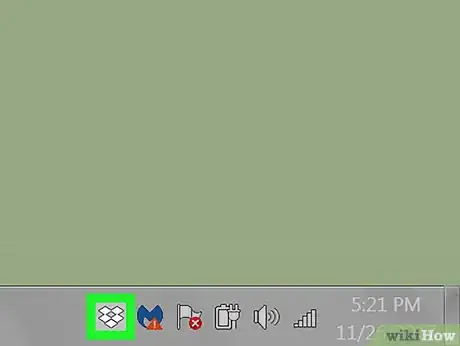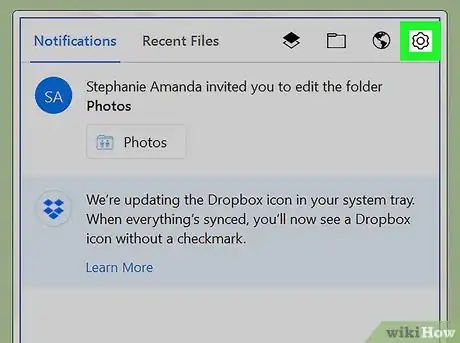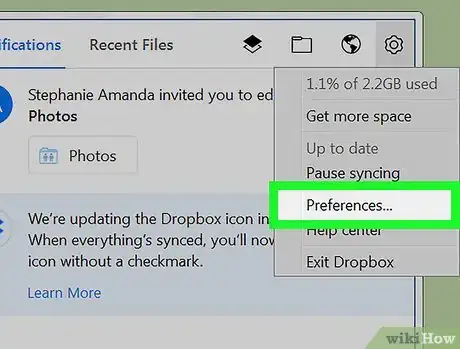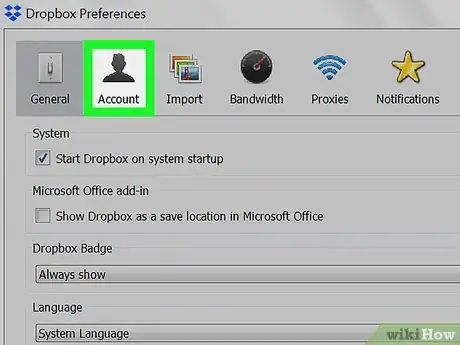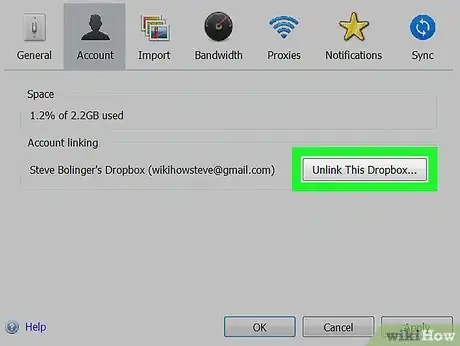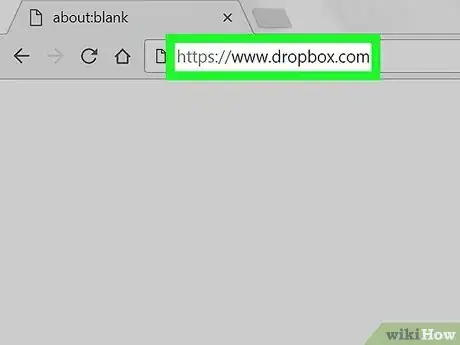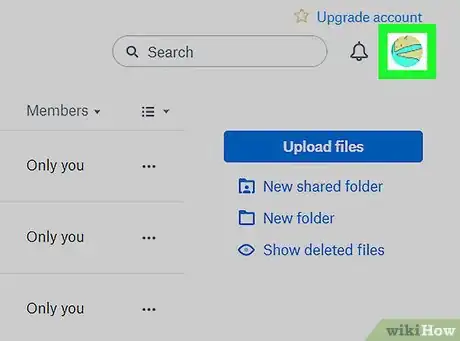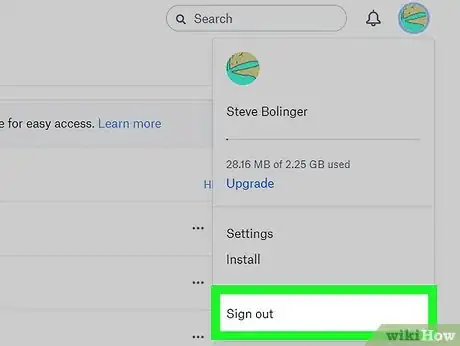Este artículo fue coescrito por Nicole Levine, MFA. Nicole Levine es una escritora y editora de tecnología en wikiHow. Tiene más de 20 años de experiencia creando documentación técnica y liderando equipos de soporte en las principales empresas de alojamiento web y software. Asimismo, Nicole tiene una maestría en Escritura Creativa de la Universidad Estatal de Portland, y da clases de composición, escritura de ficción y creación de revistas en varias instituciones.
Este artículo ha sido visto 15 581 veces.
Este wikiHow te enseñará cómo cerrar sesión de la aplicación de escritorio de Dropbox para Windows o macOS, además de cómo cerrar sesión de Dropbox.com.
Pasos
Método 1
Método 1 de 3:Cerrar sesión de Dropbox para macOS
-
1Haz clic en el icono de Dropbox en la barra de menú. Es el icono de la caja abierta que está cerca de la esquina superior derecha de la pantalla.[1]
-
2Haz clic en Cuenta. Es la opción que tiene el contorno de la cabeza y los hombros de una persona.
-
3Haz clic en Desvincular este Dropbox…. Esto efectivamente te desconectará de Dropbox. Una pantalla de inicio de sesión aparecerá en caso de que quieras iniciar sesión con una cuenta diferente.
- Para volver a vincular tu Dropbox, haz clic en el icono de Dropbox y luego inicia sesión en tu cuenta.
Método 2
Método 2 de 3:Cerrar sesión de Dropbox para Windows
-
1Haz clic en el icono de Dropbox en la bandeja del sistema. Generalmente está cerca de la esquina inferior derecha de la pantalla, en la misma zona que el reloj. Busca el icono de la caja abierta de color azul y blanco.[2]
- Si no ves el icono, haz clic en la flecha que apunta hacia arriba para expandir iconos adicionales.
-
2Haz clic en el icono del engranaje en Dropbox. Aparecerá un menú.
-
3Haz clic en Preferencias….
-
4Haz clic en Cuenta. Es el segundo icono que está en la parte superior de la ventana.
-
5Haz clic en Desvincular este Dropbox…. Esto te desconecta de Dropbox. Una pantalla de inicio de sesión aparecerá en caso de que quieras iniciar sesión en otra cuenta.
- Para volver a vincular tu Dropbox a Windows, haz clic en el icono y luego ingresa tu información de acceso para iniciar sesión.
Método 3
Método 3 de 3:Cerrar sesión de Dropbox.com
-
1Dirígete a https://www.dropbox.com en un navegador web. Deberás ver el contenido de tu Dropbox en la pantalla.
-
2Haz clic en tu foto de perfil. Está en la esquina superior derecha de la página. Aparecerá un menú desplegable.
-
3Haz clic en Salir. Ahora has cerrado sesión de tu cuenta de Dropbox.